MacにはWeb共有機能があってOSXのバージョンにもよりますがほんの少し手を入れるだけでPHPなども動かせて、簡単にローカル開発環境を構築することができます。
ボクは更にhttpd.confを書き換えてDropboxフォルダ内でサイトのファイルを編集し、更にそれがローカル開発環境として直接ブラウザから動かせるようにしています。
こうすることで、Macbook Airと自宅iMacとの間でのデータやりとりなどの手間はまったく必要無くサイトデータを同期できます。勝手にDropboxがサイトのPHPファイルなどのデータなどを同期してくれるので、すぐに開発を再開することが出来ます。
その方法について、下記にボクのブログの下記記事にまとめていたのですが、今日ちょっとトラブルが発生していてそれについて回避したので、まとめていきたいと思います。
MacでDocumentRootをDropboxのフォルダ内に設定する | [Mu]ムジログ
まず、2,3週間前からそれは起きていたのでしょうか。なぜか動かなくなっていたのです。上記のようにForbiddenとむなしい画面が表示されます。
とりあえず、レンタルサーバにアップしてPHPの動作確認は出来るのでしばらく放置していたのですが、さすがに、それでは開発効率も下がります。
そこで、とりあえず、この日曜日を利用して問題解決をしようと思いました。
考えられることはいくつかあったのですが、やはり、ブログに上記記事を公開していた、ということが役にたちました。はてなブックマークでコメントをいただいていまして、「Dropboxフォルダの権限を変更しないと表示されないので注意!」 とコメントを頂いておりました。
その辺かな、と思って居たのですが、こうやって外から意見をもらえるブログというメディアとアウトプットすることによる報酬(教えてくれる)というのをここで体感したもものです。
ちょっと話はずれましたが、本題です。
権限で考えると、Dropboxフォルダ自体のこの辺を見るのかな、と見ていると本人のアカウントは読み書きできますが、それ以外はアクセス不可となっていました。
環境によってこれは適切ではありませんが、取り急ぎ、下記のように変えて試してみました。
このようにeveryoneに対して「読み/書き」権限を与えると従来通りローカルWeb環境として動かすことが出来ました(読みのみで良いみたいです)。
Dropboxフォルダの権限について忘れていたのですが、これも一通り手順書にしてみたいものです。
さて、次はMySQLの復旧を進めていきます。

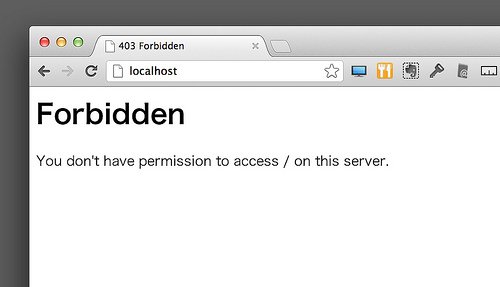

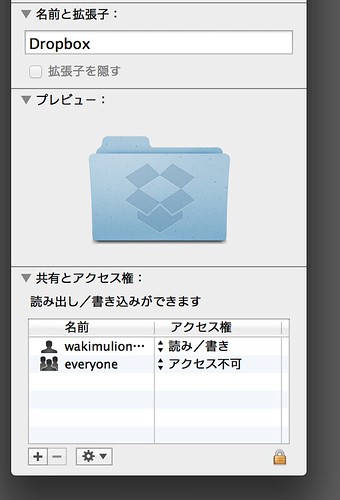
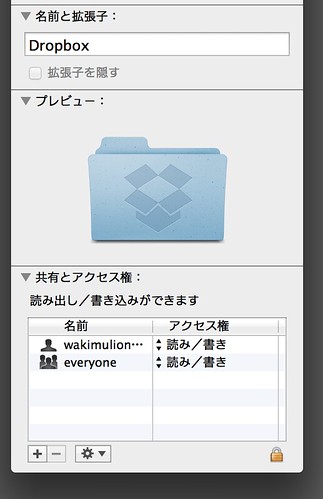


コメント
There’s definately a great deal to find out about this issue. I love all of the points you have made.